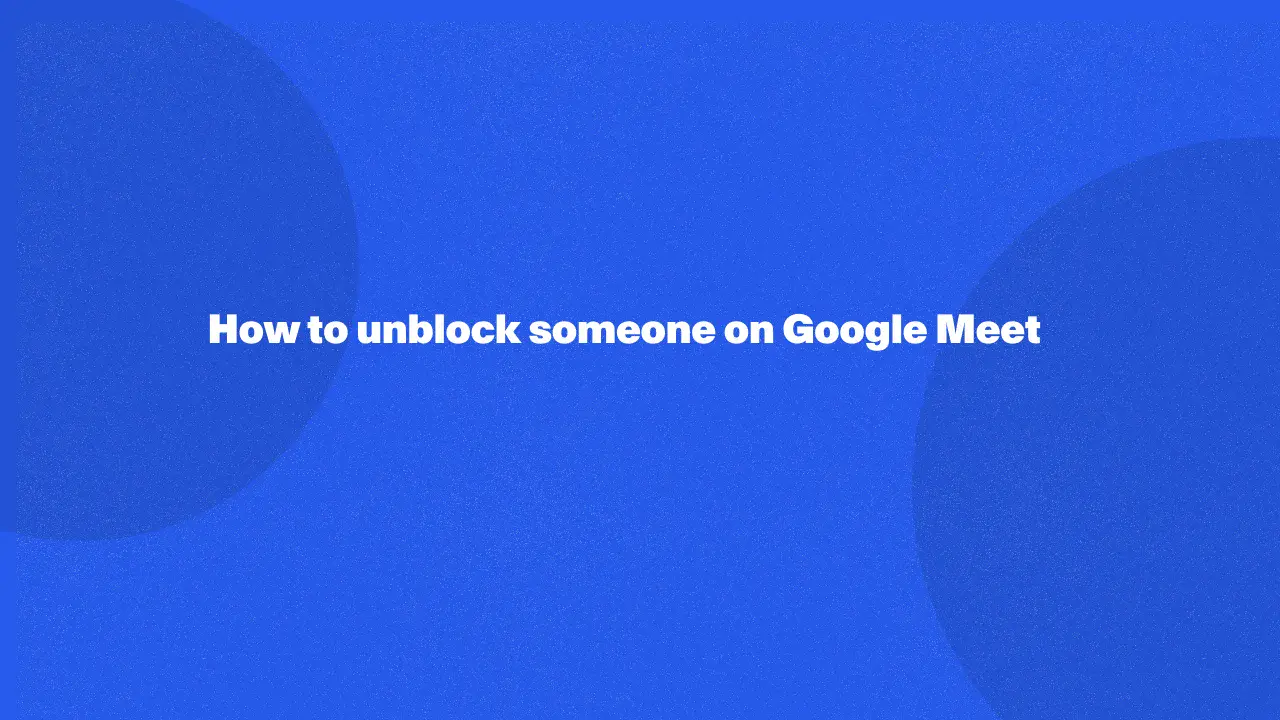
Desbloquear a alguien en Google Meet es fácil y te ayuda a restablecer las conexiones con personas que has bloqueado anteriormente. Esto es útil si necesitas abrir la comunicación para reuniones o debates importantes.
Aprender a administrar tu lista de bloqueados garantiza interacciones fluidas y mantiene tus llamadas de Google Meet al día. Sigue leyendo para descubrir cómo mejorar tu experiencia en Google Meet gestionando fácilmente con quién puedes hablar.
Cómo desbloquear a alguien en Meet si estás usando Android
Si utilizas un teléfono Android:
- Abre la aplicación Google Meet.
- Pulsa el menú de navegación (tres líneas) en la esquina superior izquierda.
- Ve a «Configuración» > «Configuración de llamadas» > «Usuarios bloqueados» de Google Meet.
- Busca a la persona que quieres desbloquear y toca «Desbloquear».
Cómo desbloquear a alguien en Meet si estás en una computadora
Si usas una computadora portátil o una computadora portátil:
1. Ve a la aplicación Google Meet o escribe «Google Meet» en la barra de direcciones de un navegador.
2. Abre Configuración en la esquina superior derecha.
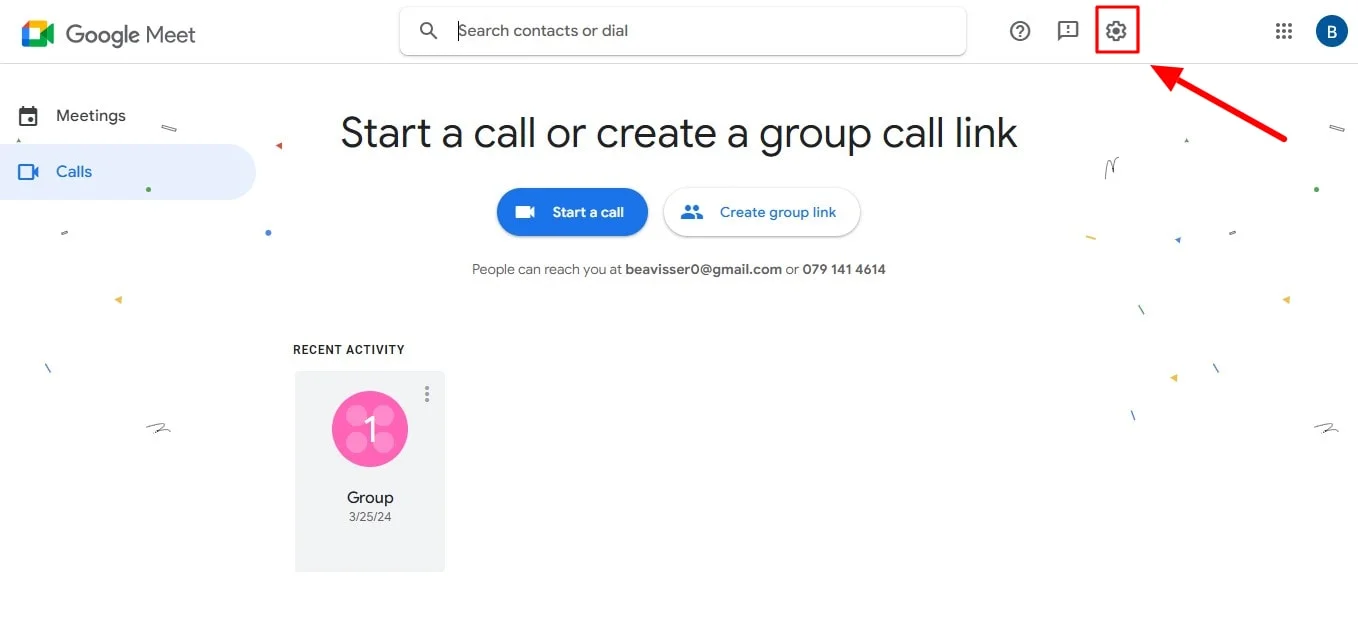
3. Selecciona la pestaña Usuarios bloqueados que aparecerá.

4. Haz clic en Desbloquear junto al nombre de la persona (aparecerá como una X)
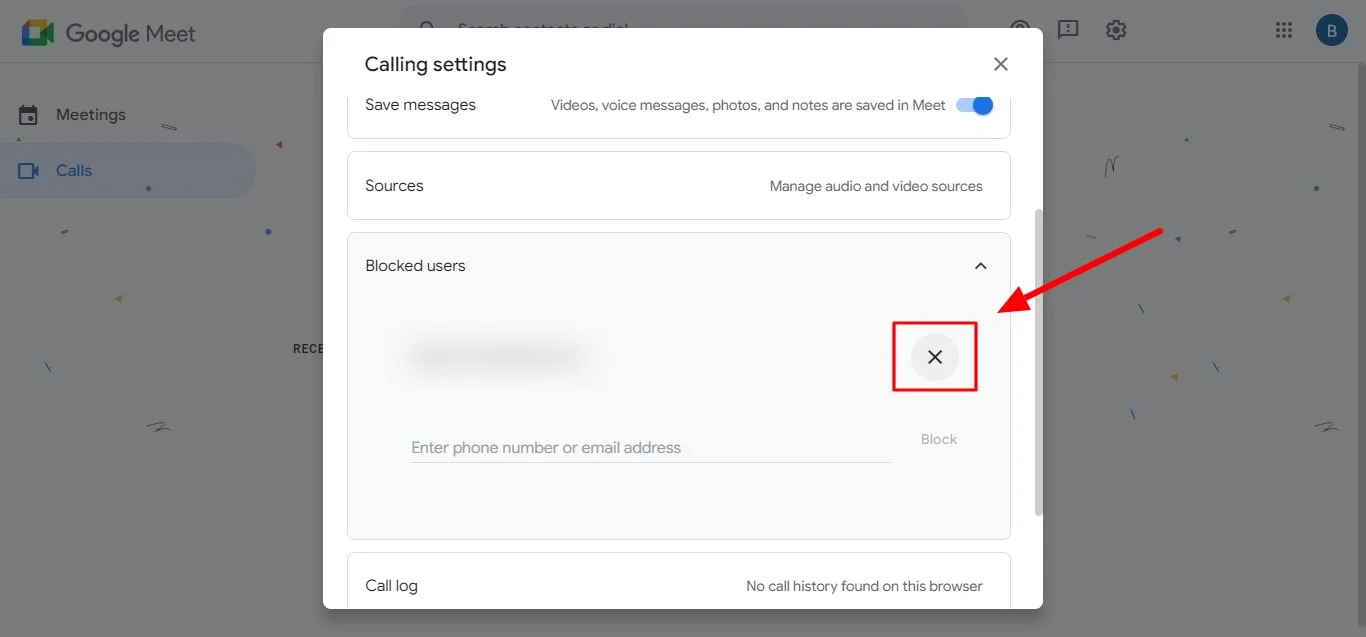
Conclusión
Saber cómo desbloquear a alguien en Meet te permite mantener abiertos los canales de comunicación y colaboración. El proceso es sencillo y los clientes de Google Workspace pueden realizar tanto en dispositivos Android como en ordenadores.
Sin embargo, para aprovechar todo el valor de tus sesiones de Google Meet, considera Bluedot. Si bien Google Meet ofrece lo básico uso compartido de pantalla y funciones de cámara de grabación, estas herramientas proporcionan capacidades mejoradas.
Punto azul va más allá de la grabación básica y ofrece una solución integral para capturar y gestionar tus interacciones en Google Meet.
Bluedot no solo sobresale en grabación y transcripción, pero también ofrece funciones adicionales:
- Correos electrónicos generados automáticamente: Resuma los puntos clave y los elementos de acción para facilitar el seguimiento.
- Plantillas de reuniones: Optimice su flujo de trabajo con estructuras de reuniones predefinidas.
- Almacenamiento seguro en la nube: Acceda a sus grabaciones y compártalas de forma segura con sus colegas.
Al incorporar Bluedot para capturar y administrar tus sesiones de Google Meet, desbloqueas un entorno de colaboración dinámico y productivo.
PREGUNTAS MÁS FRECUENTES
¿Puedo desbloquear a alguien una vez finalizada la reunión en Google Meet?
Sí, puedes desbloquear por completo a alguien en Google Meet incluso después de que la reunión haya terminado. La función de desbloqueo funciona independientemente de las reuniones y los mensajes en sí.
¿Por qué es importante saber cómo desbloquear a alguien en Meet?
Los motivos pueden ser varios:
- Bloqueo accidental: Es posible que hayas bloqueado a alguien sin querer y quieras volver a conectarte.
- Problema resuelto: Si bloqueaste a alguien debido a un malentendido que se ha resuelto, el desbloqueo permite volver a comunicarte.
- Colaboración futura: Es posible que tengas que volver a interactuar con la persona en reuniones futuras.
Quién puede desbloquear a un usuario en Google Meet
Cualquiera que haya bloqueado a alguien en primer lugar puede desbloquearlo. Esta función se aplica tanto a cuentas personales como a ciertas cuentas empresariales o educativas.
Nota: En el caso de las cuentas empresariales o educativas, ten en cuenta que es posible que existan controles de administración adicionales que afecten al bloqueo de usuarios en Google Voice.
¿Qué ocurre si desbloqueo accidentalmente a alguien en Google Meet?
Desbloquear una cuenta no es una acción permanente en Google Meet, no hay un icono de candado visible en ninguna parte. Siempre puedes volver a bloquear a la persona si es necesario.

%201.svg)
